Figuren en tabellen nummeren in Word: automatisch!
 Wie vaak werkt met tabellen en/of figuren in Microsoft Word, herkent het wel: toch nog even een figuur invoegen betekent soms weer de nummering van een heleboel nog volgende tabellen aanpassen. Om over de verwijzingen in de tekst nog maar niet te spreken. Voor wie dit bekend in de oren klinkt: een handige tip die (zeker na wat oefening) veel tijd kan schelen!
Wie vaak werkt met tabellen en/of figuren in Microsoft Word, herkent het wel: toch nog even een figuur invoegen betekent soms weer de nummering van een heleboel nog volgende tabellen aanpassen. Om over de verwijzingen in de tekst nog maar niet te spreken. Voor wie dit bekend in de oren klinkt: een handige tip die (zeker na wat oefening) veel tijd kan schelen!
Zelf doen? Of Word laten doen?
In Word bestaat een handige manier om de figuren/tabellen/grafieken automatisch te nummeren. De verwijzingen naar de betreffende figuren/tabellen/grafieken in de tekst (bijvoorbeeld 'In tabel 21 ziet u...') kunnen eveneens automatisch aan het juiste object worden gekoppeld. Een voordeel daarvan is dat je nooit met de hand hoeft te checken of de nummering van je tabellen en grafieken wel klopt. Het is, zeker als je dit nog nooit hebt gebruikt, geen gemakkelijke handeling, maar kan in bestanden met veel objecten uiteindelijk een heleboel tijd schelen. En, als je het goed doet, geen foute verwijzingen of nummering meer!Stappenplan
Stap 1
Selecteer de grafiek of tabel waarnaar je wilt verwijzen en klik erop met de rechtermuisknop. Kies voor ‘Bijschrift invoegen’. Bij ‘Naam:’ kun je vervolgens selecteren of het een tabel of figuur is. Onder ‘Nummering’ kun je vervolgens als je dat wilt nog aanvinken ‘Inclusief hoofdstuknummer’ en bij ‘Scheidingsteken’ kiezen voor punt, dan heeft iedere tabel/grafiek vervolgens als aanhef bijvoorbeeld 3.2 (dat slaat dan op de tweede tabel/figuur in hoofdstuk 3). Klik op OK en het bijschrift verschijnt. Als het gelukt is kun je vervolgens de titel achter je bijschrift typen.Stap 2
Om vervolgens een verwijzing in de tekst te maken naar de nieuwe tabel/grafiek, klik je op Invoegen en vervolgens op Kruisverwijzing (onder Koppelingen). Bij ‘Verwijzingstype’ kun je nu aangeven of het om een tabel of grafiek gaat. Als je hier een keuze hebt gemaakt, dan zie je vervolgens in de keuzelijst eronder alle bijschriften die je op de manier zoals bij stap 1 staat uitgelegd hebt aangemaakt verschijnen. Nu hoef je alleen nog de juiste figuur/tabel te kiezen en bij ‘Verwijzing naar’ te kiezen voor ‘Alleen naam en nummer’. Klik op Invoegen en klaar!Let wel op dat je soms wel en soms niet ‘Alleen naam en nummer’ opnieuw moet selecteren, Word heeft de nare gewoonte om af en toe aan geheugenverlies te lijden… Even checken dus!
Stap 3
Wanneer je klaar bent met je document (of in ieder geval alle grafieken en tabellen op de juiste plek hebt staan), dan kun je alle nummers updaten door eerst Ctrl-A te doen (dus alles selecteren) en vervolgens op F9 te drukken. De nummering wordt dan automatisch kloppend gemaakt, ook in verwijzingen in de tekst. Dit kan soms even duren, afhankelijk van de grootte van het document.Voor anderstalige rapporten, waarin je object geen 'Tabel' is maar bijvoorbeeld een 'Table', kun je bij stap 1 in het beginscherm kiezen voor ‘Nieuwe naam’ in plaats van een selectie te maken uit de bestaande namen. Hier typ je dan bijvoorbeeld ‘Table’ of ‘Chart’. Deze nieuwe naam staat dan vervolgens in de selectielijst en kan op dezelfde manier gebruikt worden.
© 2011 - 2025 Chantal-m, het auteursrecht van dit artikel ligt bij de infoteur. Zonder toestemming is vermenigvuldiging verboden. Per 2021 gaat InfoNu verder als archief, artikelen worden nog maar beperkt geactualiseerd.
 Microsoft Word - Overige functiesHet meest gebruikte tekstverwerkingsprogramma is Microsoft Word. Het typen van een tekst lukt vrijwel iedereen, maar het…
Microsoft Word - Overige functiesHet meest gebruikte tekstverwerkingsprogramma is Microsoft Word. Het typen van een tekst lukt vrijwel iedereen, maar het…
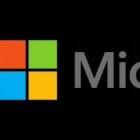 Lijstjes en tabellen maken in Microsoft Office programma'sJe komt lijsten tegen in allerlei documenten; tabellen maken in verslagen, to-do lijsten maken in notulen en boekhoud sy…
Lijstjes en tabellen maken in Microsoft Office programma'sJe komt lijsten tegen in allerlei documenten; tabellen maken in verslagen, to-do lijsten maken in notulen en boekhoud sy…
 Veel volgers krijgen op TwitterTwitter is tegenwoordig één van de populairste sites ter wereld en ook in Nederland is het helemaal aangeslagen. Beroemd…
Veel volgers krijgen op TwitterTwitter is tegenwoordig één van de populairste sites ter wereld en ook in Nederland is het helemaal aangeslagen. Beroemd…
 Besparen op inktpatronenAanschaf van een set originele printercartridges kan al gauw in de papieren lopen. En goedkope alternatieven zijn niet a…
Besparen op inktpatronenAanschaf van een set originele printercartridges kan al gauw in de papieren lopen. En goedkope alternatieven zijn niet a…
Gerelateerde artikelen
Hoe werk ik met Word 2010?Met Word kun je teksten schrijven. Maar je kunt er ook grafieken inzetten, plaatjes of foto’s. Je kunt de tekstopmaak ve…
DatabasemanagementsystemenEen database of gegevensbank is een verzameling van gegevens. Een goede manier om een database te organiseren is het rel…
Per 2021 gaat InfoNu verder als archief. Het grote aanbod van artikelen blijft beschikbaar maar er worden geen nieuwe artikelen meer gepubliceerd en nog maar beperkt geactualiseerd, daardoor kunnen artikelen op bepaalde punten verouderd zijn. Reacties plaatsen bij artikelen is niet meer mogelijk.